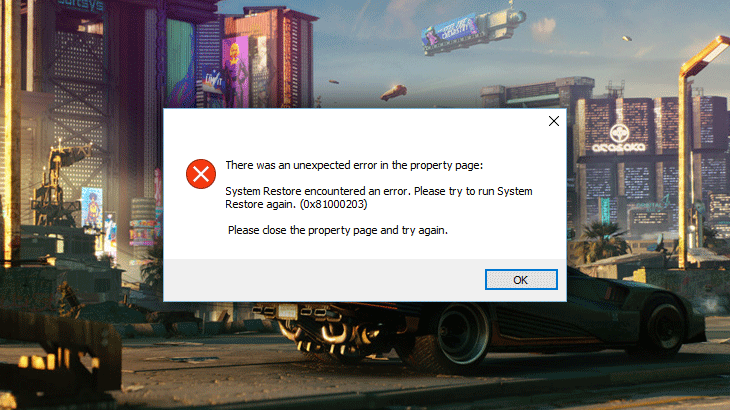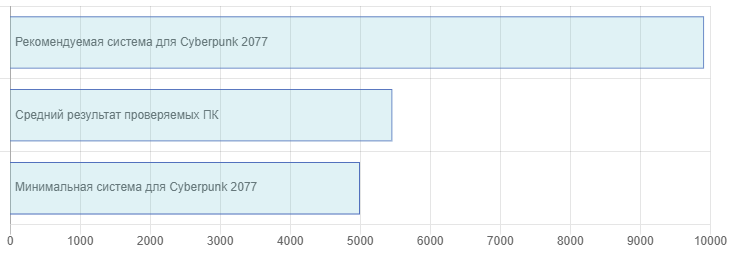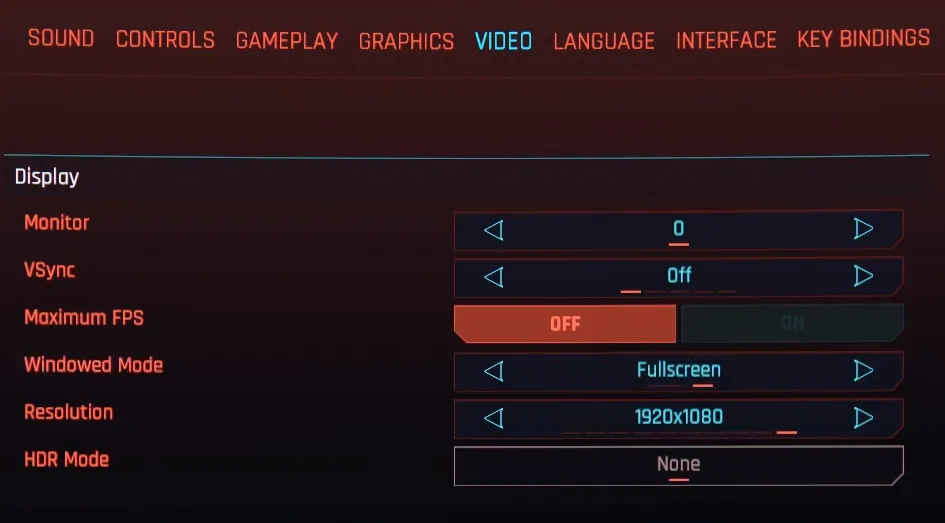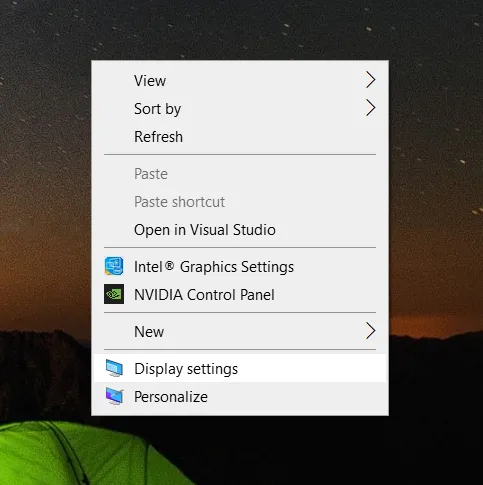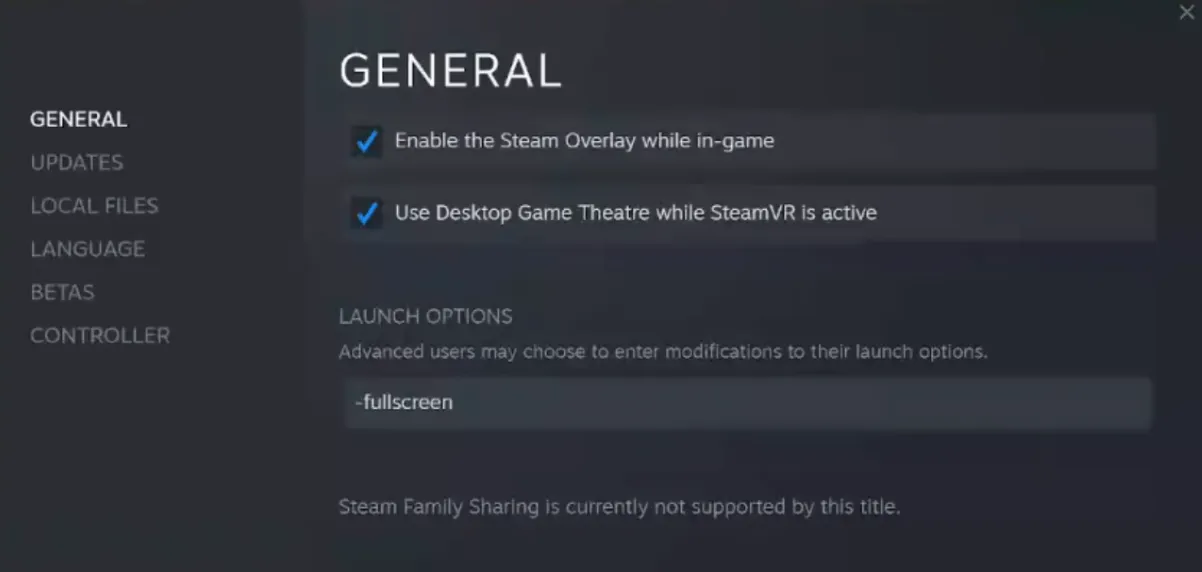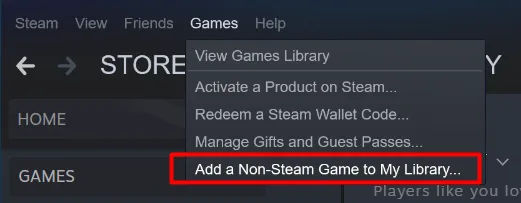Cyberpunk 2077 — это ролевая игра с открытым миром от CD Projekt Red, которая теперь доступна на нескольких платформах. Запуск не идеален, и есть много проблем, с которыми сталкиваются игроки на всех платформах. По большей части версия для ПК — лучший способ испытать игру прямо сейчас, и консоли последнего поколения пострадали больше всего. Если вы используете версию для ПК и хотите включить эксклюзивный полноэкранный режим Cyberpunk 2077, вот как вы можете это сделать.
Теперь CD Projekt Red извинилась за текущее состояние игры и пообещала исправить различные проблемы, с которыми сталкиваются игроки. Возможность вернуть деньги за игру также доступна через PlayStation и Xbox Store.
По умолчанию полноэкранный режим в Cyberpunk 2077 на самом деле оконный без полей. Для большинства игр запуск игры в полноэкранном или эксклюзивном полноэкранном режиме потенциально может увеличить получаемую частоту кадров.

- Откройте Windows Run, нажав Windows + R клавиши вместе
- Введите следующее местоположение и нажмите ОК
%LOCALAPPDATA%CD Projekt RedCyberpunk 2077
- Здесь откройте файл UserSettings.json с помощью текстового редактора, например Блокнот
- Нажмите Ctrl + F и найдите следующее
«имя»: «WindowMode», «type»: «string_list», » is_dynamic»: true, «value»: «BorderlessWindowed», «index»: 1
- Замените следующим
«name»: «WindowMode «, «type»: «string_list», «is_dynamic»: true, «value»: «Fullscreen», «index»: 2
- Сохраните файл и выйдите
Теперь, когда вы перезапустите игру, полноэкранный режим будет фактически эксклюзивным полноэкранным режимом. Это делается для того, чтобы вы могли получить максимально возможную частоту кадров, по крайней мере, из настроек дисплея.
Разработчикам, вероятно, предстоит долгий путь, чтобы исправить все ошибки и технические проблемы, с которыми сталкиваются игроки. Ниже вы можете прочитать извинения, опубликованные CD Projekt Red.
pic.twitter.com/jtF5WKCiro
— Cyberpunk 2077 (@CyberpunkGame) December 14, 2020
Мы надеемся, что это руководство было полезным. Если у вас есть какие-либо вопросы, не стесняйтесь задавать их в комментариях ниже.
Cyberpunk 2077 — ролевая игра от студии CD Projekt Red. Действие Cyberpunk 2077 происходит в будущем, в мегаполисе Night City. Если у вас возникли технические проблемы с игрой, то первым делом проверьте свой ПК на соответствие системным требованиям.
Если вам самостоятельно удалось найти решение какой-либо проблемы, пожалуйста помогите другим пользователям и напишите о своем варианте решения в комментариях.
Важно: Путь к игре не должен содержать русских букв и спец. символов. Все названия папок должны быть на латинице.
Чаще всего игроки сталкиваются со следующими проблемами:
- Не на весь экран
- Ошибка 0xc000007b
- Cyberpunk 2077 перестала запускаться
- «Синий экран смерти» (BSOD)
- Увеличить производительность
- Оптимизация Cyberpunk 2077 / Слабый ПК
- Ошибка при запуске
- Вылетает после запуска
- Ошибка «Недостаточно памяти»
- Ошибки DLL
- Не работает управление
- Черный экран Cyberpunk 2077
- Не сохраняется
- Зависла в диспетчере
- Ошибка DirectX
- Cyberpunk 2077 лагает
- Ошибка Microsoft Visual C++ 2015
- Ошибка при установке
- Ошибки звука / Пропадает звук
Cyberpunk 2077 не на весь экран
Нажмите ALT+ENTER. Проверьте настройки игры (оконный режим, разрешение и т.д.). В некоторых случаях помогает изменение частоты обновления (в панели управления Nvidia) с 60 Гц на 59 Гц (нажать «Применить»), и снова вернуть на 60 Гц. Еще один способ: также в панели управления Nvidia перейти в раздел «Регулировка размера и положения рабочего стола». В правом верхнем углу нажать «Восстановить».
Cyberpunk 2077 и ошибка 0xc000007b
This application was unable to start correctly (0xc000007b). Самая частая причина появления ошибки при запуске приложения 0xc000007b — проблемы с драйверами NVidia.
Возможные решения
- Переустановите драйвера видеокарты
- Попробуйте запустить игру от имени администратора
- Установите/обновите DirectX, Visual C++, .Net Framework. Все файлы загружайте только с официального сайта Microsoft.
- Откройте командную строку «Выполнить» через меню «Пуск» и пропишите sfc /scannow. С помощью этой команды ваш ПК просканирует системные файлы и исправит некоторые ошибки.
- Удалите лишний софт, который может конфликтовать с видеодрайвером. В основном это различные «улучшатели» графики. Чем меньше у вас работает дополнительных приложений, тем лучше.
Метод с помощью программы Dependency Walker 64bit
- Скачайте и распакуйте Dependency Walker 64bit.
- Запустите программу, перейдите в View > Full paths. Теперь выберите файл .exe Cyberpunk 2077. После того как вы выбрали .exe игры может всплывать окно в котором вы увидите ошибки, просто закройте его. В разделе module, прокрутите блок вниз до конца ошибки и вы увидите несколько значений в столбцах.
- Теперь в колонке CPU все DLL файлы должны быть x64-битные для вашей игры. Если есть x86 DLL-файл будет в красном столбце CPU. Этот файл и вызывает ошибку 0xc000007b.
- Теперь перейдите на сайт dll-files.com и скачайте там 64-битную версию этого DLL файла и поместить его в корневую папку с игрой и в C:Windowssystem32. Игра теперь должна запустится без проблем.
Cyberpunk 2077 перестала запускаться
Какие изменения вы производили на компьютере? Возможно причиной проблемы стала установка новой программы. Откройте список установленных программ (Пуск -> Установка и удаление программ), отсортируйте по дате. Удалите недавно установленные. Переустановите Cyberpunk 2077.
Также проверьте диспетчер задач. Если запущены копии процессов Cyberpunk 2077, завершите их все.
Cyberpunk 2077 — BSOD или «Синий экран»
BSOD, как правило, означает какую-то серьезную неполадку в вашей системе, которая не связана с игрой. Первым делом проверьте свой блок питания. При перегреве он будет отключаться. Также, если системе не хватает от него питания, то возможны различные ошибки, включая BSOD. Проведите тестирование других компонентов вашего ПК. В сети можно найти различные утилиты для проверки памяти, жесткого диска и видеокарты.
Низкий FPS в Cyberpunk 2077
Причина медленной работы приложений и игр может быть аппаратной или программной. Установите самый свежий видеодрайвер. Перезагрузите ПК. Установите пониженное разрешение, а также используйте пониженную сложность визуальных эффектов в настройках графики. Не используйте всяческие программные «ускорители», поскольку они также требуют ресурсы вашей системы, да и к тому же их эффективность в основном оставляет желать лучшего. Вместе с тем вы лишь подвергаете риску заражения свой ПК. Переустановка Windows. Этот вариант необходимо использовать лишь на крайний случай, когда остальные методы не действуют. Суть проблемы в том, что со временем «операционка» обрастает ненужными процессами до такой степени, что серьезно замедляется работа программ. Смотрите советы по оптимизации Cyberpunk 2077.
Оптимизация Cyberpunk 2077 на ПК
Это достаточно большая тема. Можно сделать несколько шагов для роста производительности.
Советы по оптимизации Cyberpunk 2077
Обновите видеодрайвер
Nvidia / AMD
В настройках игры понизьте графику
Это самый очевидный, но и эффективный способ. Поставьте минимальное разрешение и самые низкие графические настройки. Большое влияние на фреймрейт могут оказывать настройки теней, сглаживания, детализация, дальность прорисовки и качество текстур.
Используйте разгон видеокарты и процессора
При наличии хорошего охлаждения, разгоните видеокарту и / или процессор. MSI Afterburner — одна из популярных программ для разгона видеокарт. Кроме того, она предлагает множество дополнительных функций. Например, с ее помощью можно получить информацию о компонентах компьютера. Многие современные системные платы уже идут с софтом, в котором вы можете увеличить частоту видеокарты или процессора. Не забывайте про тестирование. Если температура видеокарты превышает 90°C, то следует понизить измененные параметры, после чего провести повторный тест. Важно: разгон встроенных в чипсет (интегрированных) видеокарт зачастую лишен всякого смысла. Подробные шаги по разгону смотрите в инструкциях к специализированному софту
Воспользуйтесь утилитой от производителя видеокарты
AMD Gaming Evolved / NVIDIA GeForce Experience / Intel HD Graphics Control Panel — программы с дополнительными функциями, среди которых имеется оптимизация игр.
Смотрите подробнее по ссылке
Освободите место на диске
В интернете вы можете найти большой выбор утилит для очистки ПК. Ashampoo WinOptimizer — мощная утилита для очистки системы от ненужных и вредных файлов.
Дефрагментация и очистка диска
Перейдите в свойства жесткого диска. Откройте вкладку «Сервис» -> нажмите кнопку «Дефрагментировать (или оптимизировать)». Используйте также проверку (вкладка «Сервис») и очистку (вкладка «Общие») диска.
Панель управления NVIDIA / AMD
Откройте панель управления NVIDIA (или AMD) выберите вкладку «Управление параметрами 3D» (NVIDIA), или Игры -> Настройки 3D-приложений (AMD). Здесь вы можете задать глобальные настройки обработки графики при необходимости. Или выберите «Регулировка настроек изображения с просмотром» (для NVIDIA), далее «Пользовательские настройки -> Производительность», перетянув ползунок до конца влево.
Удалите лишние процессы из автозагрузки
Нажмите кнопку Пуск (в левом нижнем углу). Далее наберите msconfig, нажмите Enter. Откроется окно конфигурации системы откройте вкладку «Автозагрузка» (в Win 10 нажать CTRL+ALT+DELETE и открыть ту же самую вкладку). Здесь собраны все программы, которые подгружаются при запуске Windows. Отключите все ненужное (отключайте только то, что знаете для чего используется, иначе вы рискуете повредить работу системы). Перезагрузите компьютер. Не запускайте программы (браузер, Skype и т.д.). Запустите Cyberpunk 2077.
Повышение эффективности работы операционной системы
Включите простое оформление рабочего стола без ресурсоемких эффектов, деактивируйте индексирование поиска, встроенные отладчики и прочее.
Флешка как оперативная память
Кликните правой кнопкой мыши по флешке и выберите «Свойства». На вкладке «Ready Boost», активировать «Использовать это устройство» (“Use this device”).
Ошибка при запуске Cyberpunk 2077
Общие рекомендации
Попробуйте удалить Visual C++. Затем установите Visual C++ из папки с игрой:
- Перейдите в библиотеку Steam
- Выберите Cyberpunk 2077 из списка
- Щелкните правой кнопкой мыши по игре и выберите «Свойства»
- Выберите «Локальные файлы»
- Выберите Обзор локальных файлов …
- Откройте папку _CommonRedistvcredist
Если не запускается Cyberpunk 2077 и при этом не появляется никаких ошибок. Если вы запускаете игру впервые, то попробуйте просто подождать.
Рекомендации от разработчиков:
Установите последнюю версию драйвера графической карты
Также убедитесь, что вы используете последние версии Nvidia PhysX (для видеокарт Nvidia) и DirectX.
Directx Webinstall: http://www.microsoft.com/download/en/confirmation.aspx?id=35
Убедитесь, чтобы в настройках панели управления Nvidia опция была установлена на «Application Controlled» (Управление из приложения).
Попробуйте запустить игру от имени администратора:
- Откройте библиотеку Steam
- Выберите Cyberpunk 2077 из списка
- Щелкните правой кнопкой мыши по игре и выберите «Свойства»
- Выберите «Локальные файлы»
- Выберите Обзор локальных файлов …
- В папке с игрой выберите .exe файл игры
- Кликните файл правой кнопкой мыши
- В появившемся меню выберите «Свойства»
- В окне «Свойства» выберите вкладку «Совместимость»
- В разделе «Параметры» установите флажок «Выполнять эту программу от имени администратора»
- Нажмите «Применить»
- Запустите игру
Попробуйте понизить разрешение экрана перед запуском игры.
Убедитесь, чтобы ваша операционная система Windows и стороннее программное обеспечение было обновлено до новых версий.
Загрузите Visual C ++ 2017 Redistributable:
Для Windows 64-bit:
- Visual C++ Redistributable for Visual Studio 2017 (64-bit)
Для Windows 32-bit:
- Visual C++ Redistributable for Visual Studio 2017 (32-bit)
Установите обе версии.
Кроме того, установите/обновите программное обеспечение .NET:
Microsoft .NET Framework 4.7.1
DirectX End-User Runtime Web Installer – возможно, вы уже установили это
Смотрите дополнительные советы ниже:
Для пользователей Windows:
- Обновите систему при необходимости до последней версии
- Проверьте целостность кэша файлов (для Steam)
- Перезагрузите компьютер
- Переустановите игру
- Попробуйте отключить программы, которые могут конфликтовать с игрой (антивирусы, файрволы и проч)
- Убедитесь, что ПК удовлетворяет минимальным требованиям
- Удостоверьтесь, что на системном диске имеется как минимум 5 Гб свободного места
- Просканируйте PC антивирусом
- В крайнем случае переустановите операционную систему
Для Mac OS:
- Обновите версию Mac OS
- Выполните проверку целостности кэша Cyberpunk 2077 в Steam
- Попробуйте отключить программы, которые могут конфликтовать с игрой (антивирусы, файрволы и проч)
- Убедитесь, что PC удовлетворяет минимальным требованиям
Cyberpunk 2077 вылетает на рабочий стол
Попробуйте временно отключить антивирус (особенно в случае с Avast!). Также смотрите советы в разделе ошибок при запуске.
Ошибка «Недостаточно памяти»
Возможные причины: игре не хватает оперативной памяти; на жестком диске не хватает места для файла подкачки; вы сами настраивали размер файла подкачки (или отключили его, или использовали софт); некая программа вызывает утечку памяти (откройте диспетчер задач CTRL+ALT+DELETE и отсортируйте приложения по потреблению памяти).
Ошибка DLL в Cyberpunk 2077
Ошибки вида: dll is missing, d3d11.dll, msvcp110.dll не найден и другие.
ВАЖНО: не рекомендуется скачивать DLL-файлы со сторонних сайтов в попытке заменить ваши отсутствующие или поврежденные файлы DLL. Используйте этот вариант только в крайнем случае.
Обратите внимание, что путь к игре не должен содержать русских букв, только латиница!
Стандартные действия при появлении ошибки DLL
Стандартные действия при появлении ошибки DLL:
- Перезагрузите компьютер
- Восстановите удаленный DLL-файл из корзины (или используйте программу восстановления файлов). Разумеется этот вариант подойдет в том случае, если вы удаляли файл
- Просканируйте компьютер на вирусы и вредоносные программы
- Используйте восстановление системы (смотрите инструкции в интернете)
- Переустановите Cyberpunk 2077
- Обновите драйверы
- Использование средство проверки системных файлов в Windows 10 (смотрите инструкции в интернете)
- Обновите Windows при наличии патчей
- Выполните чистую установку Windows
- Если после чистой установки Windows ошибка DLL сохраняется, то эта проблема связана не с программным обеспечением, а с компонентами вашего PC.
Ошибки с конкретными DLL
Сообщение об ошибке MSVCP140.dll. Вам необходимо обновить/установить пакет Visual C++
Это можно сделать по ссылке
https://www.microsoft.com/ru-ru/download/details.aspx?id=48145
Если у вас подключены какие-либо USB-контроллеры (или другие устройства), подключенные к сети, попробуйте отключить их. Сбои при запуске с именами модулей сбоев ntdll.dll и EZFRD64.DLL могут (в частности, для последних) быть связаны с USB-контроллерами или PS2-USB-адаптерами (для различных игр).
Если у вас возникают ошибки api-ms-win-crt-runtime-l1-1-0.dll на Windows 7 или Windows 8.1, Microsoft выпустила патч для устранения этой проблемы.
https://support.microsoft.com/en-us/kb/2999226
Если появляется сообщение об ошибке MSVCR120.dll, перейдите в C:WindowsSystem 32 и найдите «MSVCR120.dll». Удалите этот файл. Перейдите в C:Program Files (x86)SteamsteamappscommonCyberpunk 2077_CommonRedistvcredist2013 и запустите «vcredist_x64.exe». Затем нажмите «repair» (исправить).
Не работает управление в Cyberpunk 2077
Вытащите устройство ввода (геймпад, мышь) из USB и снова вставьте. Если не работает мышь и клавиатура, то попробуйте отключить геймпад и другие USB-устройства.
Для Origin
Библиотека > Правой кнопкой Cyberpunk 2077 > Свойства > Снять галочку «Включить внутриигровой экран»
Черный экран Cyberpunk 2077
Черный экран а также белый экран, либо другие цвета, может говорить о разных ошибках, тем не менее наиболее часто это относится к определенной проблеме со стороны видеосистемы, и иногда источником ошибки является планка оперативной памяти. Кроме того отмените разгон компонентов ПК при условии, что он используется.
Варианты устранения данной проблемы
Запустите Cyberpunk 2077 в оконном режиме
Оконный режим в Steam
- Перейдите в библиотеку Steam
- Кликните правой кнопкой мыши по Cyberpunk 2077, и откройте «Свойства»
- Перейдите на вкладку «Общие» и нажмите «Установить параметры запуска»
- Добавить -windowed
Оконный режим через .exe
- Кликните правой кнопкой мыши по ярлыку игры на рабочем столе, и откройте «Свойства»
- В строке «Объект» после кавычек («) добавить » -windowed «
- «C:GamesCyberpunk 2077BinWin64Cyberpunk 2077.exe» –windowed
Закройте программы для видеозаписи
Одной из причин черного экрана могут быть программы для захвата видео: OBS Studio, Camtasia Studio, Dxtory и другие
В дополнение к этому проблемы могут вызывать программы, которые связаны с «улучшением» графики в играх. Например: SweetFX, ENB и прочие. Всевозможные модификации аналогично могут вызывать ошибки. Запомните главное правило: чем меньше программ работает одновременно с игрой, тем лучше. Уберите все лишнее.
Проверка памяти
Виновником в некоторых случаях становится оперативная память PC.
- Выполните диагностику с помощью специального приложения для проверки оперативной памяти. К примеру: MemTest. Про способ проверки памяти встроенным приложением в Windows 10, 8, 7 читайте здесь.
- Попробуйте поменять модули памяти на другие слоты.
- Если у вас несколько планок, то попробуйте оставить только одну.
- Подробные шаги смотрите в инструкциях по тестированию памяти.
Cyberpunk 2077 Не сохраняется
Путь к игре не должен содержать русских букв, только латиница.
Cyberpunk 2077 зависла в процессах
Запустите Cyberpunk 2077 в режиме совместимости с другой ОС.
Иногда проблемой является надстройка драйвера Nvidia GeForce Experience. Отключите в ней все оптимизации для игры.
На видеокартах AMD проблемы может создавать приложение Gaming Evolved (Raptr). Попробуйте его временно отключить или удалить.
Если в диспетчере задач есть Nvidia Capture Service, попробуйте завершить процесс. Завершите другие процессы, связанные с захватом видео.
Обновите драйвер видеокарты.
Также см. советы «Не запускается».
Ошибка DirectX в Cyberpunk 2077
Ошибки вида: DirectX Runtime Error, DXGI_ERROR_DEVICE_HUNG, DXGI_ERROR_DEVICE_REMOVED, DXGI_ERROR_DEVICE_RESET.
Рекомендации по устранению ошибки
- Выполнить «чистую» установку только драйвера видеокарты. Не устанавливать аудио, GeForce Experience … То же самое в случае AMD.
- Отключить второй монитор (при наличии) и любые другие периферийные устройства.
- Отключить G-Sync.
- Использовать средство проверки системных файлов
- Для карт NVIDIA. Правый клик по рабочему столу -> Панель управления NVIDIA. Вверху, где Файл, Правка, Вид … нажмите «Справка» и включите «Режим отладки».
- Иногда причиной может являться перегрев видеокарты. Используйте утилиту FurMark для проверки работы видеокарты под нагрузкой. Попробуйте понизить частоты. Более подробную информацию смотрите в интернете по запросам: андервольтинг и понижение частоты видеокарты.
Cyberpunk 2077 тормозит
Частые подвисания могут быть причиной разгона или другой проблемы, вызывающей нестабильную работу системы. Отмените разгон компонентов ПК при условии, что он используется. Проведите диагностику процессора, оперативной памяти, видеокарты. Специальные приложения можно скачать в интернете. Также смотрите советы по оптимизации Cyberpunk 2077.
Ошибка Microsoft Visual C++ 2015
«The following component(s) are required to run this program: Microsoft Visual C++ 2015 Runtime»
Установите недостающую библиотеку с сайта Microsoft
Ошибка при установке Cyberpunk 2077
Не устанавливается. Путь к игре не должен содержать русских букв, только латиница. Выполните проверку и очистку жесткого диска (в редких случаях может помочь замена кабеля SATA). Попробуйте изменить путь установки.
Проблемы аудио / Пропадает звук в Cyberpunk 2077
Общие рекомендации при появлении неполадок звуковой карты
В первую очередь перезагрузите вашего компьютера, а затем проверьте звуки в Windows: кликните два раза иконку динамика в нижнем правом углу, после чего кликайте по ползунку динамика.
Если звука нет, то нажмите правой кнопкой мыши (ПКМ) по иконке динамика и нажмите «Устройства воспроизведения». В разделе вопроизведение проверьте, какой источник звука стоит по-умолчанию. По нему ПКМ и нажать «Проверка». Если звука нет, то ПКМ по значку и выбрать «Обнаружить неполадки со звуком».
Есть звук в Windows, но нет в игре:
Проверить настройки громкости звука в настройках Cyberpunk 2077. Обновить DirectX и драйвер звуковой карты.
Есть звук, но нет голосов:
Не установлены файлы озвучки при установке. Проверьте целостность файлов игры в Steam.
Рекомендации по решению неполадок звуковой карты Creative
Перезапустите аудио-панель Creative. Проверьте в ней настройки звуковой карты.
Общие рекомендации при появлении проблем звуковой карты Realtek
Перезапустите аудио-панель Realtek. Проверьте в ней настройки звуковой карты. В Realtek HD Audio Manager переключите тип аудио с Quadraponic (квадрафонический) на Stereo (стерео).
Play Cyberpunk 2077 without bugs in fullscreen with the help of this step-by-step guide for PC.
![How to make Cyberpunk 2077 fullscreen [Solved]](https://theglobalgaming.com/images/thumbnails/_949x534_crop_center-center_75_none/63813/62a78f0b8e575e226a8a2029_how20to20make20cyberpunk20207720fullscreen.webp)
Are you struggling with making CD PROJEKT RED’s Cyberpunk 2077 play in full screen?
It doesn’t matter if you’re a Corpo, Street Kid, or Nomad, if you’re experiencing bugs in full screen mode, then this is the perfect guide for you.
From this list of 6 troubleshooting solutions, you’ll learn how to:
- Launch the game directly in True Fullscreen or Borderless Window mode
- Fixing Cyberpunk 2077’s partial fullscreen bug
- Reduce stuttering, flickering or remove blackscreen while in fullscreen
- Set Custom Resolution for Cyberpunk 2077
Solution 1: Toggle Fullscreen in Cyberpunk 2077 with keyboard shortcuts like F11 or Alt Enter
This is a must know tip for any player on Windows PC. In almost any video game played on PC, you can activate fullscreen or exit it with any of these shortcuts below:
- [F11] key.
- [Alt] [Enter] at the same time.
- Hold [Fn] then press [F11], only if your keyboard has a Fn (function) key.
Solution 2: Change your in-game Resolution and Windowed Mode settings for Cyberpunk 2077
To fix the partial fullscreen bug where Cyberpunk 2077 doesn’t fit to your entire monitor space, we’ll need to adjust your in-game settings.
To change your Cyberpunk 2077 in-game settings, do this:
- In the home menu or pause menu, go to [Settings].
- Go to [Video] to see your display options.
- Set your [Windowed Mode] to fullscreen or borderless mode.
- Use the max [Resolution] setting or your screen’s native resolution.
If you don’t know what your native screen resolution is, keep reading for a quick guide.
How to find your PC’s native resolution:
- Right click an empty space on your desktop and select [Display settings].
- Scroll down and find your [Display resolution].
- Find the setting in the dropdown menu that says (Recommended).That is your native resolution.
Solution 3: Launch Cyberpunk 2077 in Steam with “-fullscreen” typed into Launch Options
If changing your in-game settings did not work, you can actually force a game to launch in fullscreen mode with Steam. This works for many games, including Dead by Daylight, as long as the game is in your Steam library.
To force launch Cyberpunk 2077 in fullscreen or Borderless Window, do this:
- Find Cyberpunk 2077 in your Steam Library.
- Right click and Select [Properties].
- In the launch options text zone, type -fullscreen.
- To force launch Cyberpunk 2077 in Borderless window mode, type -popupwindow.
- Close the menu to apply settings.
For players on Epic Games, unfortunately the Epic Games Launcher does not offer a similar function. Instead, you can work around this by adding Cyberpunk 2077 to your steam library.
Do this if you installed Cyberpunk 2077 on Epic Games Store:
- We will add Cyberpunk 2077 to your Steam Library, so you need to have Steam installed.
- In Steam, go to your top bar then select [Games]. Click [Add a Non-Steam Game to My Library].
- Search for Cyberpunk 2077’s exe file, you should find in your Epic Games folder:
Location estimate: C:Program Files (x86)Epic GamesCyberpunk2077 - After adding it to Steam, search for the keyword “Game” or “Cyberpunk 2077”.
- Proceed with Launch Options configuration.
- Run Cyberpunk 2077 on Steam.
Solution 4: Disable Fullscreen Optimization for Cyberpunk 2077 to avoid crashes or stuttering
To prevent Cyberpunk 2077 from FPS drops, flickering or black screen errors while playing in fullscreen, one can disable the Fullscreen Optimization options from the EXE file properties.
To do this, find the Cyberpunk 2077 exe file:
- Locate your game file.
- Steam: C:Program Files (x86)SteamsteamappscommonCyberpunk 2077
- Epic Games: C:Program Files (x86)Epic GamesCyberpunk2077
- Right click exe file and select [Properties].
- Click on the [Compatibility] tab and tick the box for [Disable fullscreen optimizations].
- Hit [OK] to save settings.
Solution 5: Update or Reinstall your Graphic Drivers
Many players have reported the partial fullscreen issue with Cyberpunk 2077. This is sometimes caused by your graphic driver softwares being buggy or outdated. We can update or reinstall the drivers to resolve this issue.
How to update your NVIDIA or AMD graphic drivers:
- Search for [Device Manager] and open it.
- Navigate to [Display adapters], double click to expand it, then select your driver.
- Double click to open your driver’s [Properties].
- Navigate to [Driver] and click on [Update Driver].
- Choose [Search automatically for drivers] and finish the installation if there is a new update.
How to reinstall your NVIDIA or AMD graphic drivers:
- Under your driver properties, select [Uninstall Device].
- Restart your computer and Windows will automatically reinstall.
If you are still experiencing fullscreen errors, disable the GPU Scaling option from your NVIDIA Control Panel or AMD Radeon Software. We covered this solution extensively in our How to Make Call of Duty: Warzone Fullscreen Guide.
Solution 6: Set Custom Resolution in Cyberpunk 2077 Config
Lastly, if you have a special resolution on your device, we need to set the resolution of the game accurately to your monitor. We do this by editing the game’s UserSettings file.
How to edit Cyberpunk 2077 config file:
- Find the UserSettings file in the AppData folder.
File Location: C:Users[Your Username]AppDataLocalCD Projekt RedCyberpunk 2077 - Open UserSettings with notepad.
- Search for the keyword: “Resolution” with [Ctrl] [F] shortcut.
- Replace “Is_dynamic” row with: “Is_dynamic”: true,
- Key in your custom resolution next to “Value”.
Did our 6 solutions for Cyberpunk 2077 help resolve your issues? If you enjoyed our guide on Cyberpunk 2077, you might enjoy our guides for other games. We write new troubleshooting guides every week, such as How to make DayZ Fullscreen Guide. Sometimes, you’ll even find a new and unexpected solution in our other guides.
To make the most out of your Cyberpunk 2077 experience, we recommend maximizing your frame, graphics, or improving your ping latency. There’s no magic formula, but with our guides below, you’ll find that it’s as easy as 1,2,3.
Optimize Cyberpunk 2077 right away with our guides here:
- How to improve your FPS in Cyberpunk 2077
- How to fix High Ping in Cyberpunk 2077
- How to change language in Cyberpunk 2077